Có lẽ bạn đã gặp phải lỗi màn hình xanh trên iPhone trước đây, và bây giờ nó lại xuất hiện trên thiết bị iOS của bạn với lỗi màn hình đen sập nguồn. Tuy nhiên, nếu bạn đang tìm kiếm các phương pháp khắc phục lỗi hiệu quả để giải quyết vấn đề màn hình đen sập nguồn trên iPhone, hãy cùng Bigtop đọc bài viết này để tìm hiểu về những cách khắc phục vấn đề này trên iPhone bị lỗi trên iOS 17.
Xem nhanh
I. Lỗi màn hình đen sập nguồn trên iPhone là gì?
Trước khi đi vào cách khắc phục lỗi màn hình đen sập nguồn trên iPhone thì Tekzone sẽ cung cấp cho bạn thông tin ngắn gọn về nó:
Lỗi màn hình đen sập nguồn trên iPhone có thể khiến thiết bị bị mất điện hoàn toàn và không hiển thị gì trên màn hình. Bạn chỉ thấy được một màu đen và không có một nút hay ánh sáng nào xuất hiện trên iPhone để thực hiện các chức năng của chúng. Lỗi màn hình đen trên iPhone có thể phát sinh do bản cập nhật iOS 17 chưa hoàn tất, lỗi trong ứng dụng hoặc trục trặc về phần mềm tạm thời. Đây là những lỗi liên quan đến phần mềm có thể gây ra lỗi màn hình đen sập nguồn trên iPhone.
Tuy nhiên, có thể bạn cũng gặp phải lỗi màn hình đen sập nguồn trên iPhone do vấn đề phần cứng. Nếu bạn làm rơi iPhone hoặc rớt nước, thì màn hình có thể gặp trục trặc với các lỗi đã liệt kê ở trên. Trong trường hợp đó, bạn phải đem chiếc iPhone của mình đến trung tâm bảo hành để sửa chữa và tốn tiền cho vấn đề này. Tiếp theo bạn có thể xem một số cách khắc phục iPhone lỗi màn hình đen sập nguồn trên iphone của mình nhé!

II. Fix lỗi màn hình đen sập nguồn trên iPhone
Bây giờ, khi cần khắc phục lỗi Màn hình đen sập nguồn trên iPhone , bạn chỉ có thể làm một số điều và đã được liệt kê cũng như hướng dẫn từng bước để bạn thực hiện ngay bên dưới.
1. Đợi iPhone tự động khởi động lại
Mặc dù điều này không xảy ra thường xuyên nhưng những trục trặc trong ứng dụng hoặc trong hệ thống có thể khiến iPhone khởi động lại hoặc tự động khởi động lại. Trong trường hợp này, bạn có thể sẽ gặp phải lỗi Màn hình đen sập nguồn trên iPhone trong giây lát trước khi thiết bị khởi động lại hay bánh răng xuất hiện.
Tuy nhiên, nếu điều đó có thể xảy ra với bạn thì bạn hãy đợi một chút để iPhone khắc phục lỗi tạm thời và tự khởi động lại. Sau khi khởi động lại, bạn có thể buộc đóng các ứng dụng mà bạn đang sử dụng trước khi gặp lỗi và mở lại để tránh gặp phải lỗi Màn hình đen sập nguồn trên iPhone.
2. Kết nối iPhone với nguồn điện
Nếu bạn sử dụng iPhone trong một thời gian dài thì pin của thiết bị có thể bị cạn kiệt. Khi mình nói pin của thiết bị, thì mình muốn nói đến tổng dung lượng của bộ pin (còn gọi là Tình trạng pin) bên trong thiết bị chứ không phải phần trăm sạc của thiết bị.
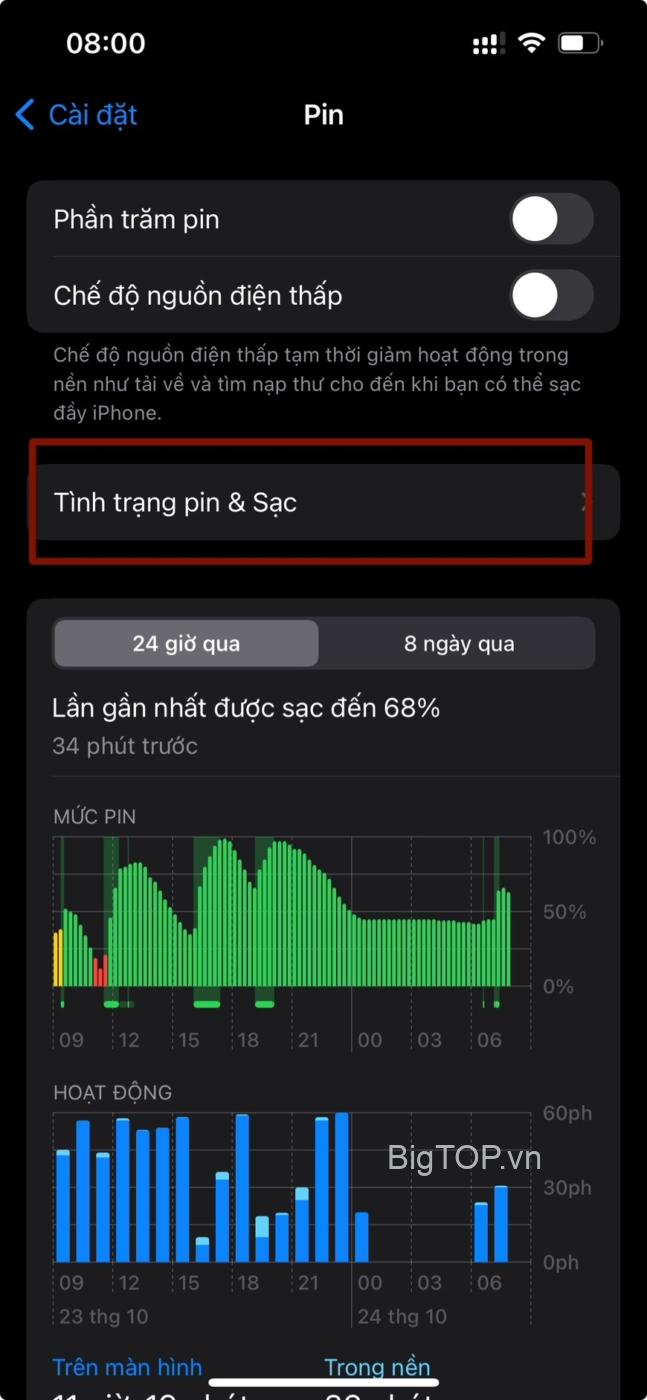
Tuy nhiên, nếu Tình trạng Pin của iPhone giảm xuống dưới 70% thì thiết bị của bạn có thể tắt đột ngột khi đang sử dụng thiết bị của mình. Bạn sẽ thấy phần trăm pin iPhone ở mức 35% tuy nhiên nó vẫn bị tắt đột ngột. Vì vậy, bạn cần phải kết nối iPhone cỉa mình với nguồn điện để sạc pin nhằm phục hồi lại pin. Nhưng bạn cũng nên mang thiết bị iOS của mình đến Apple Store hoặc trung tâm dịch vụ ủy quyền và thay pin nhé!
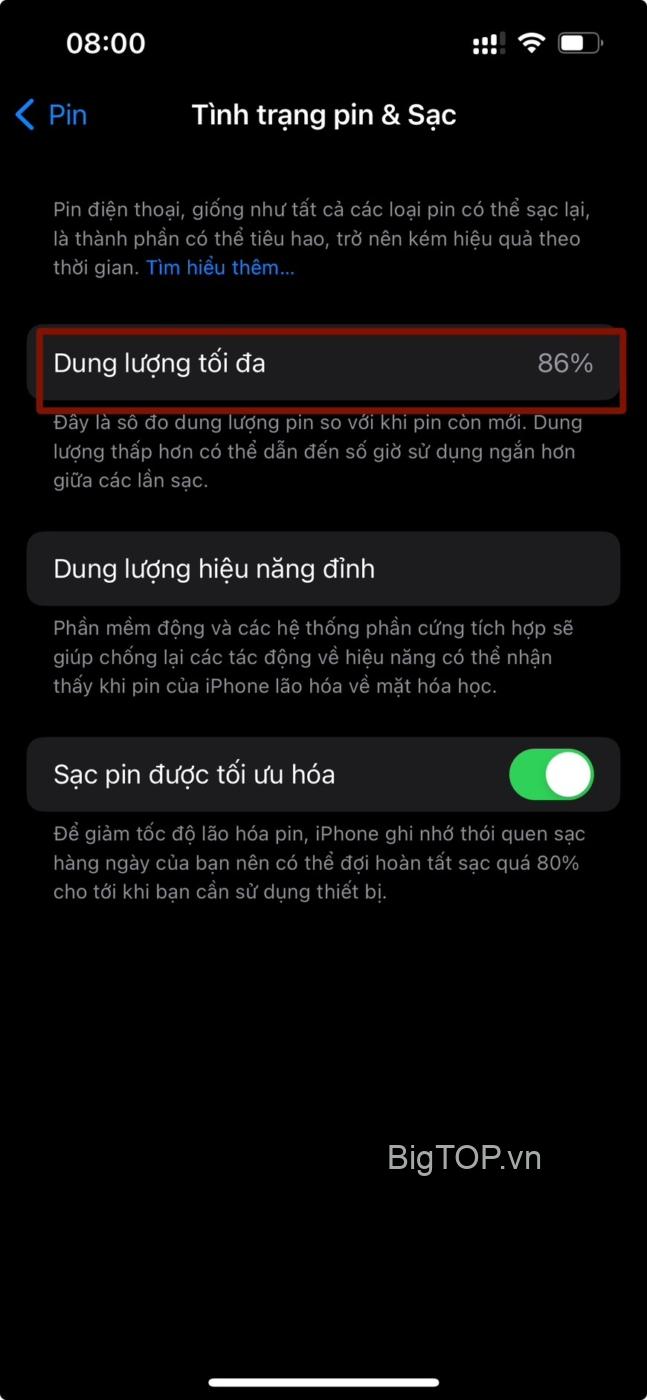
3. Buộc khởi động lại iPhone
Một cách khắc phục lỗi hiệu quả tiếp theo mà bạn có thể thử khi gặp lỗi Màn hình đen sập nguồn trên iPhone là buộc khởi động lại thiết bị của mình. Buộc khởi động lại không giống như khởi động lại iPhone thông thường. Nó không chỉ khởi động lại thiết bị mà còn xóa RAM và bộ nhớ đệm hiện có nhằm loại bỏ mọi trục trặc hệ thống tạm thời có thể gây ra lỗi màn hình đen sập nguồn.
Vì vậy, bạn có thể làm theo các bước ngay bên dưới để buộc khởi động lại iPhone của mình khi gặp phải Màn hình đen sập nguồn trên iPhone:
1. Nhấn và thả nhanh nút Giảm âm lượng trên iPhone .
2. Tiếp theo, nhấn và thả nhanh nút Giảm âm lượng .
3. Bây giờ, nhấn và giữ nút Side/Power trên thiết bị iOS cho đến khi logo Apple xuất hiện .
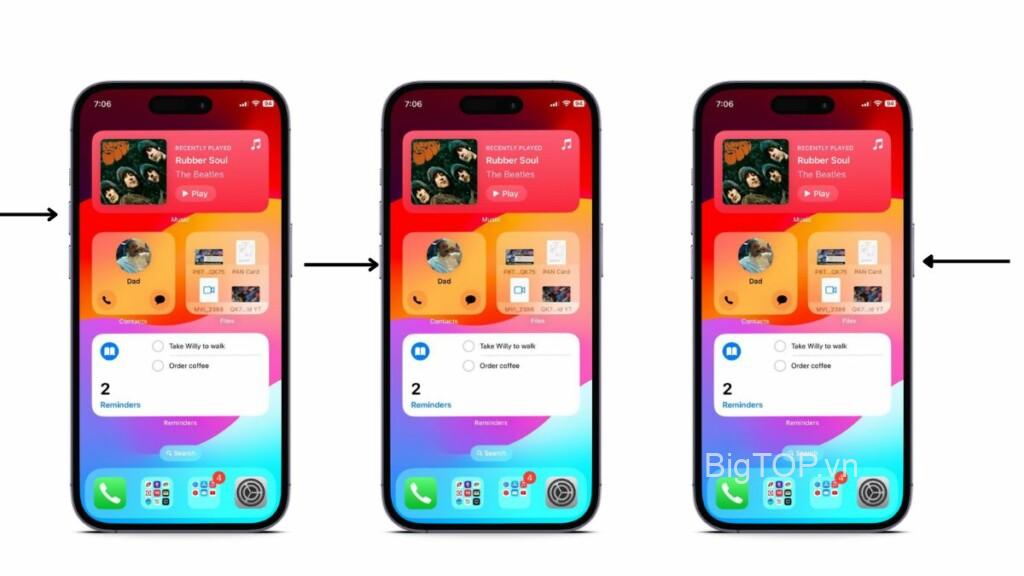
Khi/nếu logo Apple xuất hiện trên màn hình iPhone , hãy đợi thiết bị khởi động lại và hiển thị Màn hình khóa. Sau đó, bạn có thể mở khóa iPhone của mình và kiểm tra bản cập nhật iOS vì lỗi màn hình đen sập nguồn có thể phát sinh do phiên bản iOS lỗi thời.
4. Sử dụng iTunes để khôi phục iPhone
Nếu iPhone vẫn không phản hồi ngay cả sau khi thử phương pháp buộc khởi động lại được đề cập ở trên thì bạn cần kết nối thiết bị của mình với máy tính Windows hoặc Mac và sử dụng iTunes để thử và khôi phục lại thiết bị. Điều đáng chú ý là việc khôi phục iPhone qua iTunes về cơ bản sẽ hoàn nguyên thiết bị về cài đặt gốc, xóa tất cả các dữ liệu hiện tại. Do đó, bạn chỉ thực hiện phương pháp này nếu bạn có bản sao lưu dữ liệu gần đây của iPhone trong iCloud hoặc trên Windows, Mac PC.
Lưu ý rằng: Nếu bạn kết nối iPhone với PC Windows hoặc Mac lần đầu tiên thì bạn phải cho phép cả hai thiết bị truy cập dữ liệu và cài đặt của nhau. Bạn cũng phải xác nhận quyền truy cập trong iTunes cũng như trên iPhone của mình.
Tuy nhiên, trường hợp iPhone bị lỗi màn hình đen sập nguồn thì bạn không thể xác nhận hành động này trên thiết bị của mình. Do đó, bạn không thể sử dụng bước này để khôi phục iPhone của mình qua iTunes. Bạn cũng có thể làm theo các bước bên dưới để sử dụng iTunes để khôi phục iPhone của mình:
1. Kết nối iPhone với máy tính Windows hoặc Mac và khởi chạy ứng dụng iTunes .
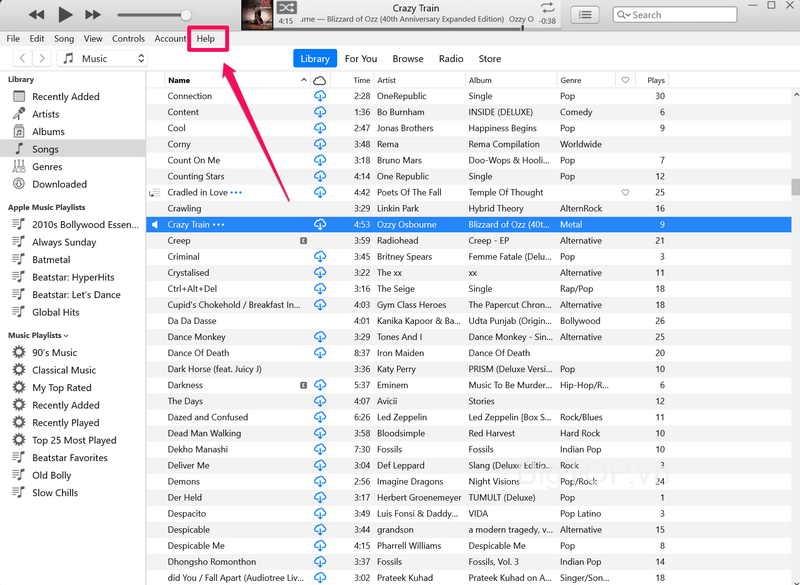
2. Sau khi thiết bị được kết nối, hãy nhấp vào biểu tượng iPhone trong iTunes để mở Bảng điều khiển iPhone trên PC .
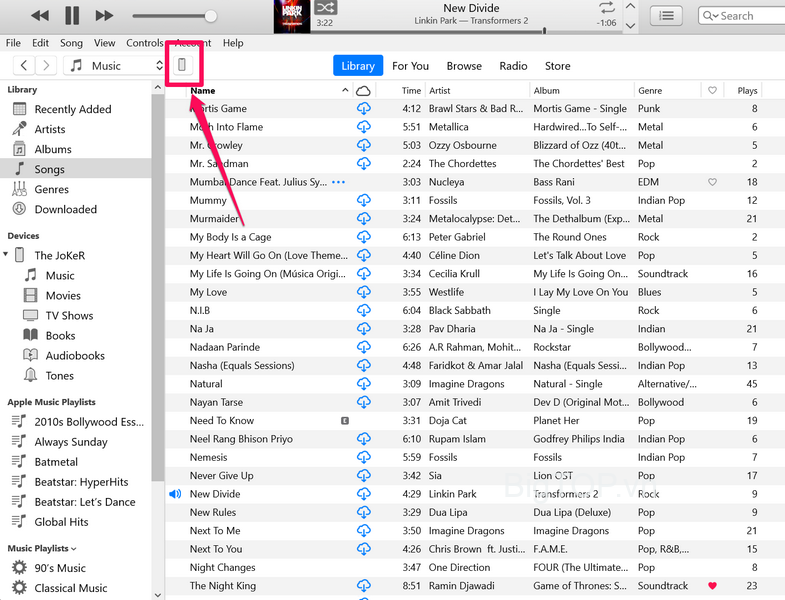
3. Trong phần Summary trên thanh điều hướng bên cạnh, hãy nhấp vào nút Restore iPhone… để bắt đầu quá trình khôi phục.
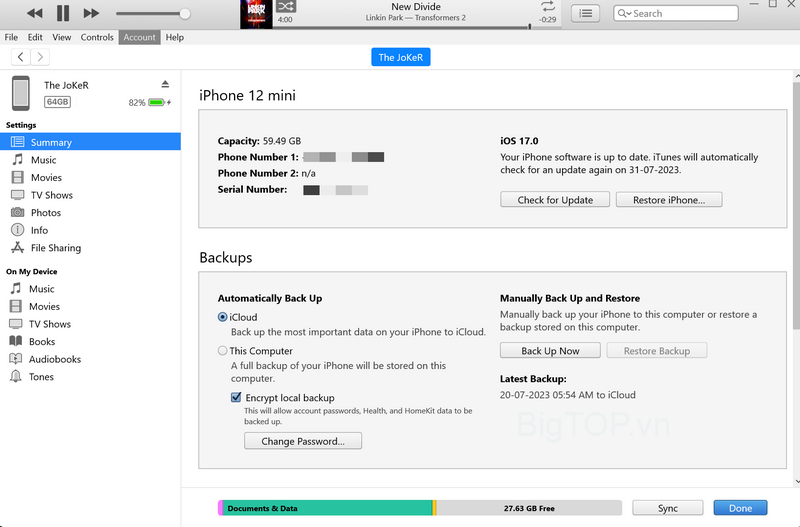
4. Sau đó, bạn có thể làm theo các hướng dẫn trên màn hình để sao lưu thiết bị của mình và khôi phục thiết bị qua iTunes. Điều quan trọng cần đề cập là bạn phải giữ iPhone được kết nối với máy tính trong toàn bộ quá trình khôi phục.
5. Sử dụng Recovery Mode (chế độ khôi phục) iPhone để cập nhật hoặc reset cài đặt gốc
Recovery Mode – chế độ khôi phục trên iPhone là phương pháp khắc phục lỗi tích hợp của Apple để khôi phục những chiếc iPhone không phản hồi. Nó yêu cầu người dùng kết nối iPhone với máy tính Windows hoặc Mac sau đó nhấn tổ hợp nút buộc khởi động lại thiết bị để vào chế độ khôi phục
Với chế độ khôi phục , người dùng có thể Cập nhật iPhone của mình lên phiên bản iOS mới nhất hoặc Restore thiết bị qua iTunes. Trước tiên, bạn có thể chọn tùy chọn Update để xem liệu việc cập nhật iPhone lên phiên bản iOS mới nhất có giải quyết được vấn đề Màn hình đen sập nguồn trên iPhone hay không. Tuy nhiên, nếu cách đó không hiệu quả, thì bạn sẽ cần phải đặt lại iPhone của mình về cài đặt gốc và sẽ xóa hết toàn bộ dữ liệu trước đó của mình.
6. Liên hệ với bộ phận Hỗ trợ của Apple hoặc đến Apple Store
Như đã trình bày ở trên, lỗi màn hình đen sập nguồn trên iPhone có thể là do lỗi phần cứng hư hỏng bởi vật lý hoặc nước. Với trường hợp này, bạn có thể liên hệ với bộ phận Hỗ trợ của Apple bằng cách liên hệ với họ trên trang Hỗ trợ chính thức cyae Apple. Việc tốt nhất đó là bạn hãy mang iPhone của mình đến Apple Store gần đó hoặc trung tâm dịch vụ do Apple ủy quyền. Bạn sẽ nhận được thông tin chính xác về chiếc iPhone của mình đang gặp vấn đề gì và lý do tại sao bạn lại gặp lỗi Màn hình đen sập nguồn trên thiết bị của minh. Nếu iPhone được bảo hành AppleCare+, thì bạn có thể được thay thế miễn phí cho iPhone của mình nhé.
III. Câu hỏi thường gặp
1. Tôi có thể sửa iPhone nếu gặp phải lỗi màn hình đen không?
Lỗi màn hình đen sập nguồn trên iPhone có thể phát sinh do nhiều lý do. Nếu màn hình đen là do lỗi phần mềm trên iPhone , bạn sẽ có thể khắc phục nó bằng một số phương pháp khắc phục lỗi chung. Tuy nhiên, nếu lỗi là do lỗi phần cứng, bạn sẽ cần thay thế thành phần bị ảnh hưởng để khắc phục.
2. Nguyên nhân gây ra lỗi màn hình đen sập nguồn trên iPhone?
Lỗi Màn hình đen sập nguồn trên iPhone có thể do trục trặc trong ứng dụng hoặc trong iOS, lỗi phần mềm tạm thời và lỗi các thành phần phần cứng như pin hoặc bảng hiển thị.
3. Làm sao để buộc khởi động lại iPhone của tôi?
Bạn có thể buộc khởi động lại iPhone bằng cách nhấn, thả và giữ tổ hợp các nút vật lý trên thiết bị. Bắt đầu bằng cách nhấn và thả nhanh nút Tăng âm lượng. Thực hiện tương tự với nút Giảm âm lượng, sau đó nhấn và giữ nút Bên cạnh hoặc Nguồn của thiết bị cho đến khi thiết bị tắt và logo Apple xuất hiện trên màn hình.
IV. Kết luận
Bài viết này là quan điểm của mình về cách khắc phục lỗi Màn hình đen sập nguồn trên iPhone. Khi đang sử dụng iPhone thì tự nhiên thiết bị của mình đột ngột chuyển màn hình màu đen thì có thể là nó đang gặp phải sự cố. Hy vọng rằng với bài viết này, sẽ giúp bạn hiểu được những lý do cốt lỗi khiến cho màn hình đen sập nguồn có thể phát sinh trên iPhone nhé.
















